- Sabre Lite가 벽돌 상태가 되었을 때 이를 원래 상태로 복구하는 방법을 설명한다.
- 본 글은 NXP 공식 홈페이지를 참고하여 작성하였다.
- 보드에 전원이 들어온 상태에서 입력을 주어도 아무런 화면 출력이 안되는 경우를 벽돌(brick) 상태라고 한다.
- Sabre Lite가 벽돌 상태가 되었을 때 이를 기존의 원래 상태로 복구하는 방법을 설명한다.
출처: https://boundarydevices.com/unbricking-nitrogen6x-sabre-lite-i-mx6-board/
https://boundarydevices.com/u-boot-v2017-07/
https://boundarydevices.com/wiki/u-boot/
DIP Switch 변경
- 노란색 비닐 코팅을 제거한 후 펜과 같은 삐족한 물건을 사용하여, 다음과 같이 스위치를 변경한다.
1 switch: ON
2 switch: OFF

U-Boot 파일 다운로드
- ‘https://boundarydevices.com/u-boot-v2017-07/’ 다운로드 페이지에서 2017.07에 업로드된 ‘u-boot.nitrogen6q’ 파일과 ‘upgrade.scr’ 파일을 다운로드한다.
- 다운로드 한 파일을 sd 카드로 이동한 다음 보드에 삽입한다.
DIP Switch 변경
- Micro 5pin 케이블을 사용하여 데스크탑과 Sabre Lite 연결 후 다음과 같이 스위치를 변경한다.
- 1 switch: OFF
- 2 switch: ON
Sabre Lite Boot 다운로드
- ‘https://boundarydevices.com/windows-users-and-unbricking-an-i-mx-device/’ 다운로드 페이지에서 ‘sb_loader.zip’ 파일과 ‘u-boot.nitrogen6q’ 파일을 다운로드한다.
- ‘sb_loader.zip’ 파일 압축을 해제한다.
- cmd 창에서 압축을 해제한 ‘sb_loaderv1.2’ 경로로 이동한 다음 하단의 명령어를 입력한다.
1
2
$ cd <Path>\sb_loader.v1.2
$ sb_loader.exe -f u-boot.nitrogen6q
- 성공적으로 실행된 화면
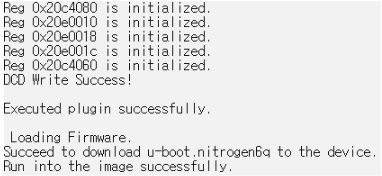
DIP Switch 변경
- 다음과 같이 스위치를 변경한다.
- 1 switch: ON
- 2 switch: OFF
U-Boot 출력 확인
- 전원을 연결한 다음 시리얼 포트를 통하여 출력을 확인할 수 있다.
- run upgrade 명령어 인식 문제로 인하여, 하단 명령어를 입력하여 U-Boot 환경 변수를 삭제해야한다.
1
2
3
4
$ env default -a
$ savee
$ setenv uboot_defconfig nitrogen6q
$ run upgradeu
- 명령어를 입력하면 다음과 같이 실행 결과가 나온다.
- 이후 재부팅하라는 메시지가 출력하며 재부팅을 수행하면 다음 그림과 같이 2017.07 버전의 U-Boot가 정상적으로 부팅된다.
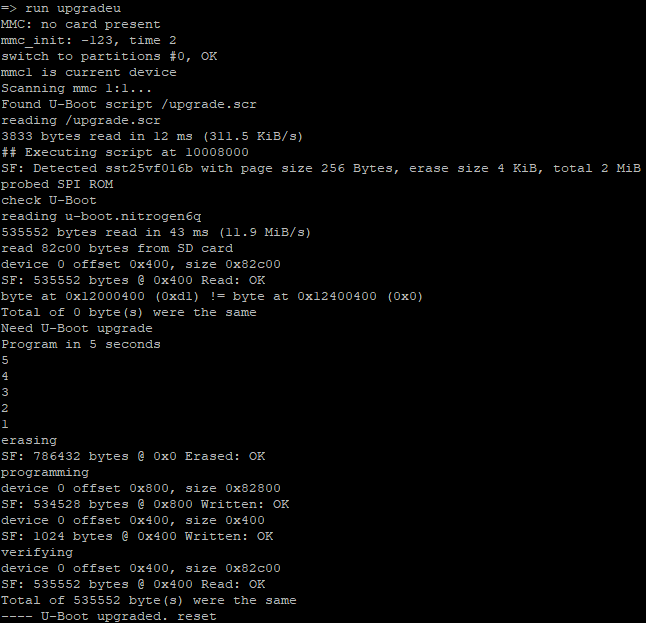

Comments powered by Disqus.